크롬 북은 운영 체제로 크롬 운영 체제를 실행하는 노트북이나 태블릿입니다. 크롬 운영 체제는 구글에 의해 설계 및 리눅스 커널 운영 체제를 기반으로합니다. 그것은 무료 소프트웨어 크롬 운영 체제를 기반으로 하 고 그것의 주요 사용자 인터페이스로 구글 크롬 웹 브라우저를 사용 합니다. 그 결과,크롬 운영 체제는 웹 응용 프로그램이 아닌 시스템 자체에 클라우드에 상주 주로 데이터를 지원합니다. 2017 년 말 이후 출시 된 모든 크롬 북은 플레이 스토어에서 안드로이드 앱을 실행할 수도 있습니다.

구글은 출시 이후 새로운 기능과 크롬 운영 체제를 업데이트하고 있지만 윈도우,맥 또는 일부 리눅스 배포판 근처에 아무데도 없습니다.
크롬 북은 일반적으로 그들에 대해 최고와 최악의 일이 될 수있는 윈도우 소프트웨어를 실행하지 않습니다. 당신은 윈도우 정크 응용 프로그램을 피할 수 있지만,당신은 또한 어도비 포토샵,마이크로 소프트 오피스의 전체 버전,또는 다른 윈도우 데스크톱 응용 프로그램을 설치할 수 없습니다.
다행히,크롬 북에 윈도우 데스크톱 프로그램을 사용하는 해결 방법이 있습니다: 어느 개발자 모드를 통해,안드로이드를 통해 원격으로 실행하거나 크롬 북 자체를 실행.
- 방법 1:윈도우 온라인 앱
- 방법 2: 크롬 원격 데스크톱
- 방법 3:에뮬레이터
- 크롬 운영 체제에 대한 크로스 오버를 설치
- 윈도우 프로그램 설치 준비
- 크롬 북에 윈도우 프로그램 설치
- 크롬 북에 목록에없는 윈도우 프로그램을 설치
- 크롬 북에서 윈도우 프로그램을 실행
- 크롬북의 크로스오버 제한 사항
- 방법 4:안드로이드를위한 와인 설치
- 1 단계:릴리스 채널을 개발자로 변경
- 2 단계: 개발자 모드에서 크롬 북을 넣어
- 3 단계:알 수 없는 소스 사용
- 5 단계:리눅스 사용
- 방법 5:개발자 모드를 사용하여 크루통 와인을 설치
- 1 단계:개발자 모드 활성화:
- 2 단계: 다운로드 크루통을 설치
- 3 단계:크루통 사용
- 4 단계:환경 간 전환
- 방법 6: 개발자 모드에서 리눅스 소프트웨어를 실행
- 방법 7:개발자 모드를 사용하여 가상 머신을 설치
방법 1:윈도우 온라인 앱
당신은 단지 오피스 스위트를 사용하려면 윈도우 10 에서 제공하는 다른 응용 프로그램 중 하나에 대해 걱정하지 않는 경우,이 크롬 브라우저를 통해 수행 할 수있는 가장 쉬운 방법입니다.
- 크롬 브라우저를 시작하고 마이크로 소프트 오피스 사이트로 이동합니다.
- 클릭 무료 사용 Office.com
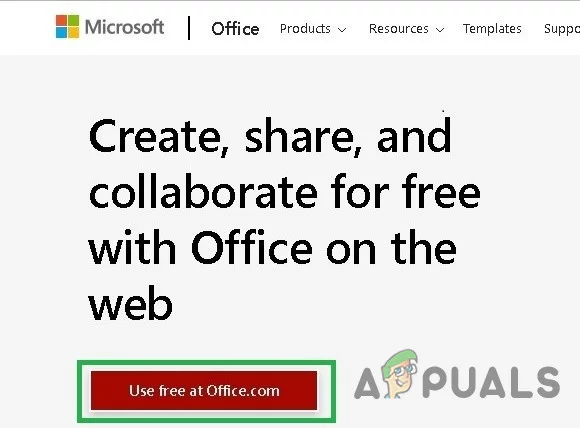
에서 무료로 사용 Office.com - 클릭 로그인
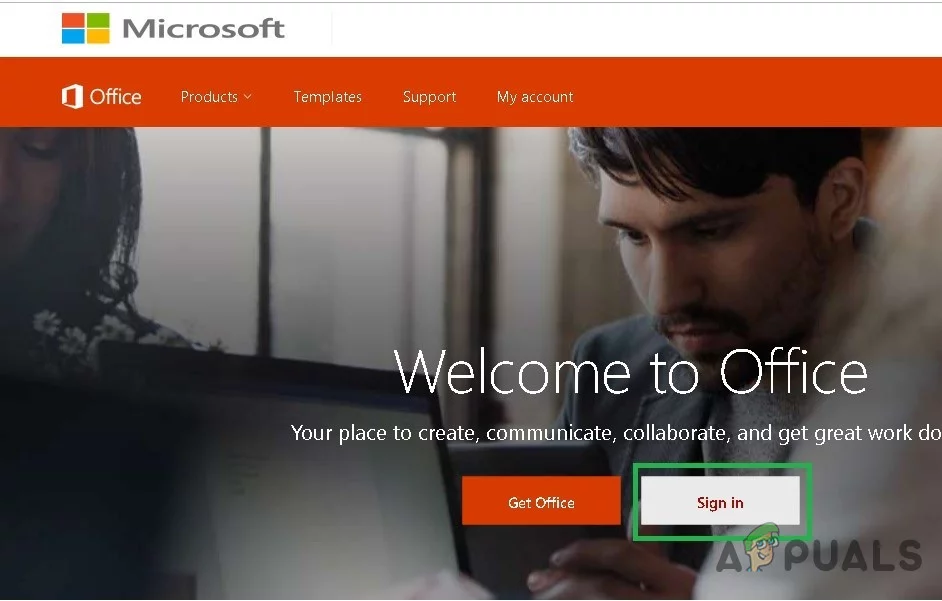
로그인 사무실.컴 - 로그인 성공 후 마이크로소프트 계정 아이디 및 비밀번호
- 를 입력합니다.office.com 페이지
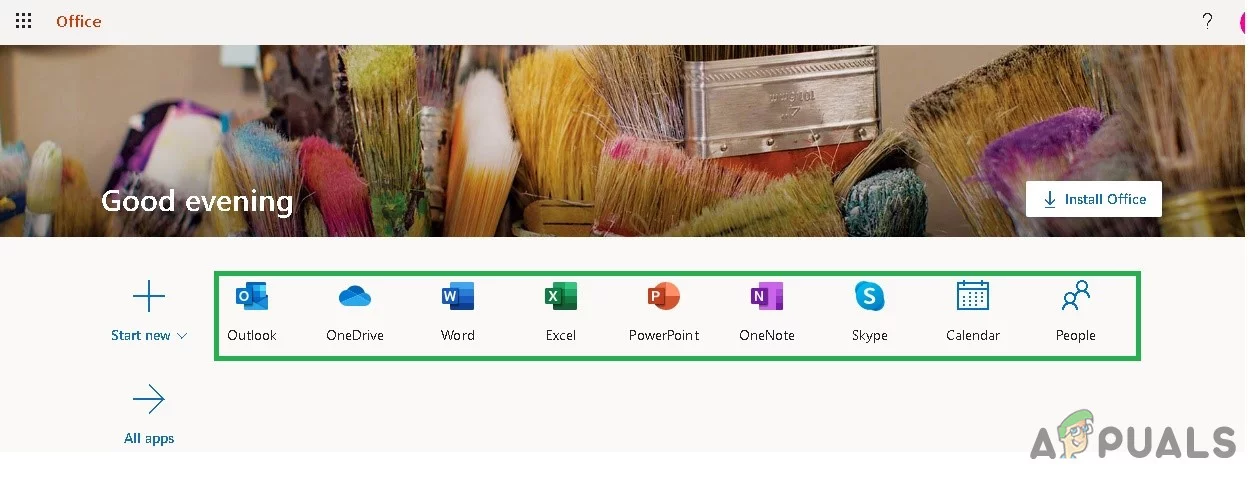
응용 프로그램 포털 Office.com - 사용하려는 관련 응용 프로그램을 클릭하면 특정 응용 프로그램의 웹 사이트로 리디렉션되고이 온라인 무료 응용 프로그램을 사용하기 시작합니다.
방법 2: 크롬 원격 데스크톱
크롬 원격 데스크톱은 단순히 그냥 가상 머신처럼 크롬 브라우저를 사용하는 동안 다른 바탕 화면에 액세스 할 수 있습니다 구글 크롬의 확장입니다. 그것은 당신이 사용할 수있는 완전히 다른 운영 체제를 보여주는 인터페이스를 가지고 있습니다. 이 방법의 기본은 당신이 그것에 연결할 수 있도록 인터넷에 연결된 다른 윈도우 10 시스템이 필요하다는 것입니다. 그것이 작동 할 방법입니다. 그것은 어떤 상황에서는 가능하지 않을 것이다,그러나 당신이 주위에 윈도우 컴퓨터가있는 경우,이 가장 효과적인 해결 방법이 될 수 있습니다.
- 크롬 북에서 크롬 원격 데스크톱 웹 사이트로 이동합니다.
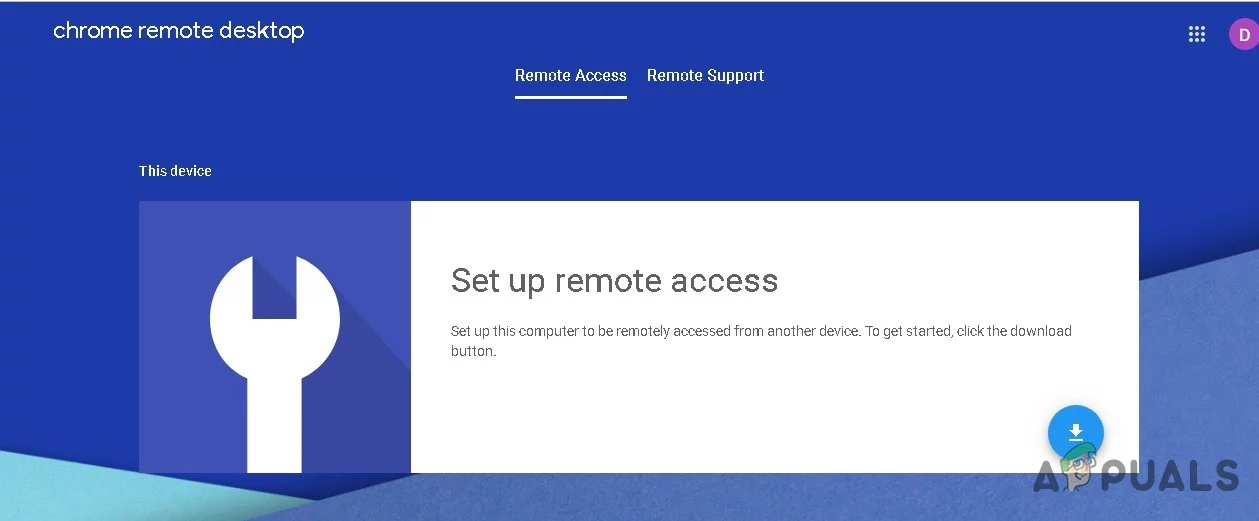
크롬 원격 데스크톱 웹 사이트 - 다운로드 버튼을 클릭
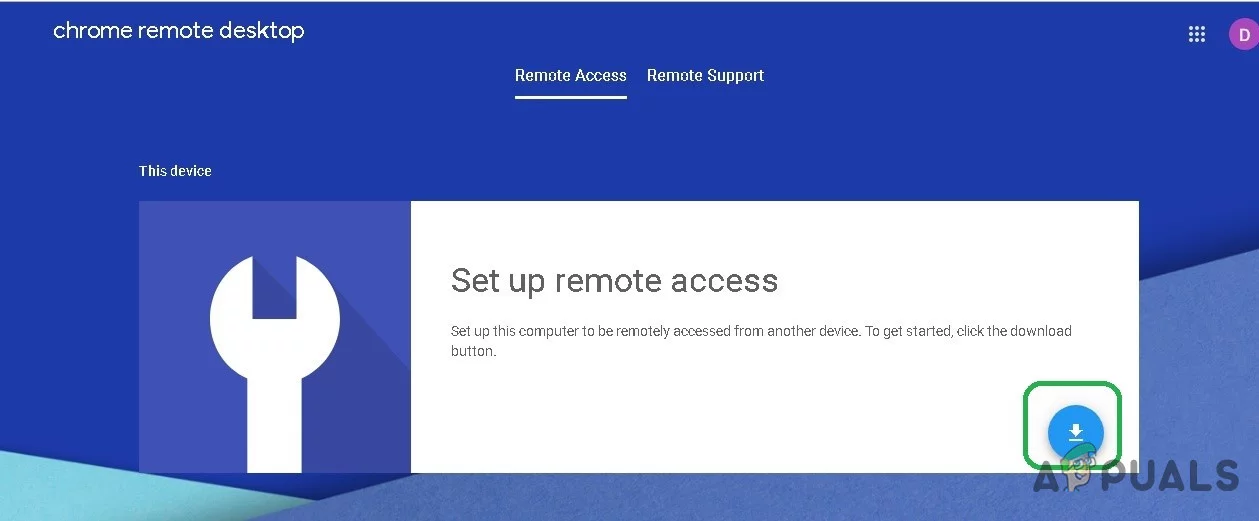
크롬 원격 데스크톱 다운로드 - 당신은 크롬 원격 데스크톱 웹 스토어 페이지로 리디렉션됩니다
- 크롬에 추가 버튼을 클릭
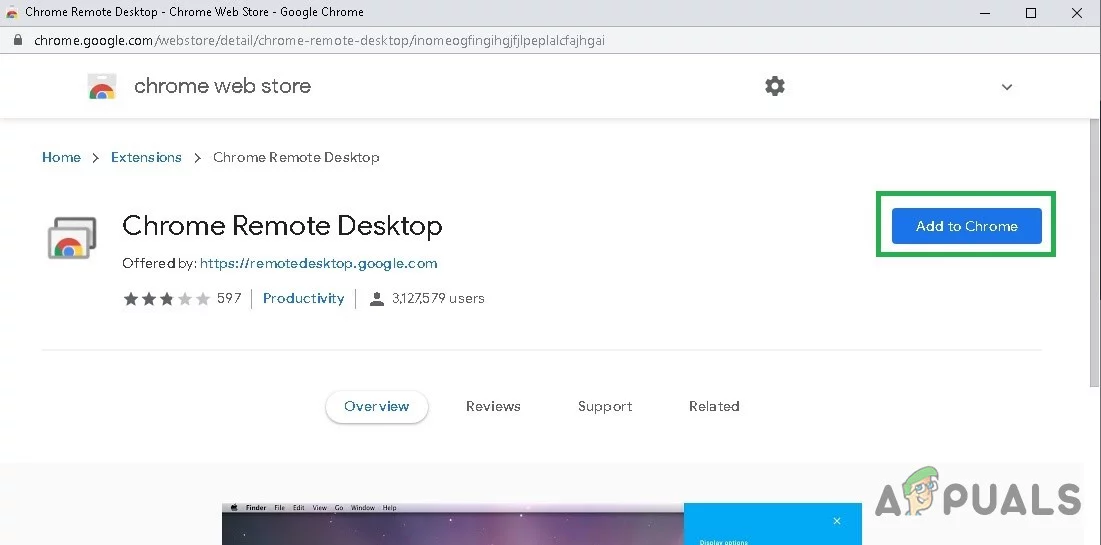
크롬 웹 스토어에서 크롬에 추가 - 다음 화면에서 확장 추가 클릭
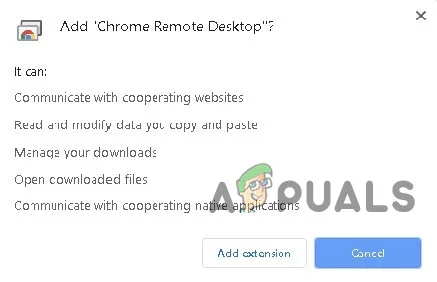
크롬에 확장 추가 - 크롬 원격 데스크톱 확장에 추가됩니다 및 주소 표시 줄 옆에 표시됩니다.

크롬 원격 데스크톱 확장 주소 표시줄 옆에 - 윈도우 컴퓨터에 동일한 과정을 반복합니다.
- 설치 프로그램을 다운로드하라는 메시지가 표시됩니다. 해당 설치 프로그램을 다운로드하고 동의 및 설치를 클릭하십시오
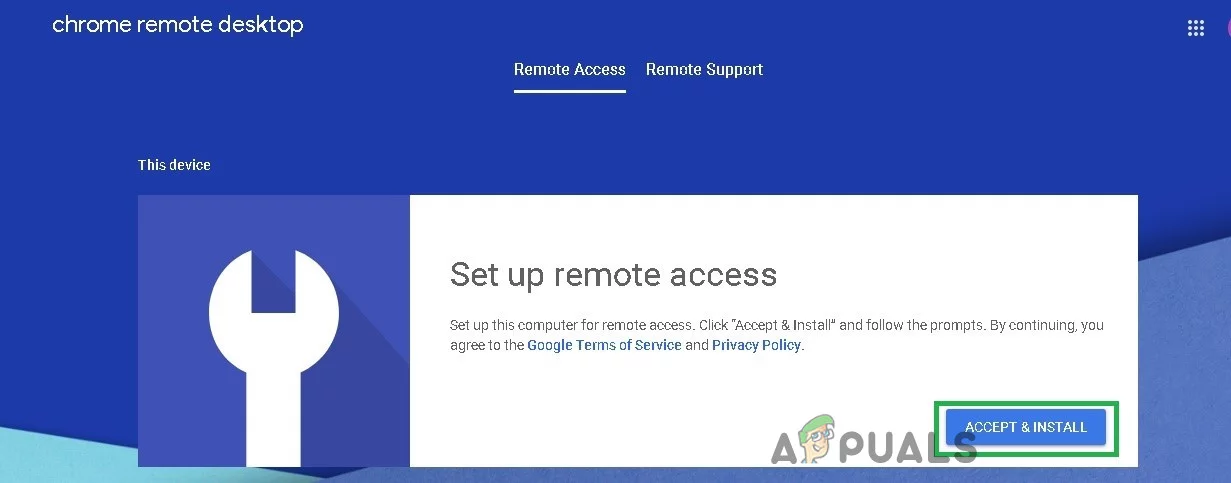
- 클릭 예
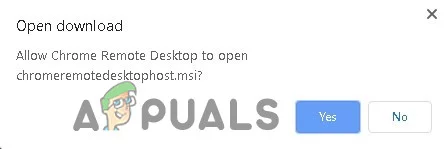
크롬 데스크톱 원격 다운로드 열기 - 설치 프로그램이 실행되고 장치 이름을 입력하라는 메시지가 표시됩니다.
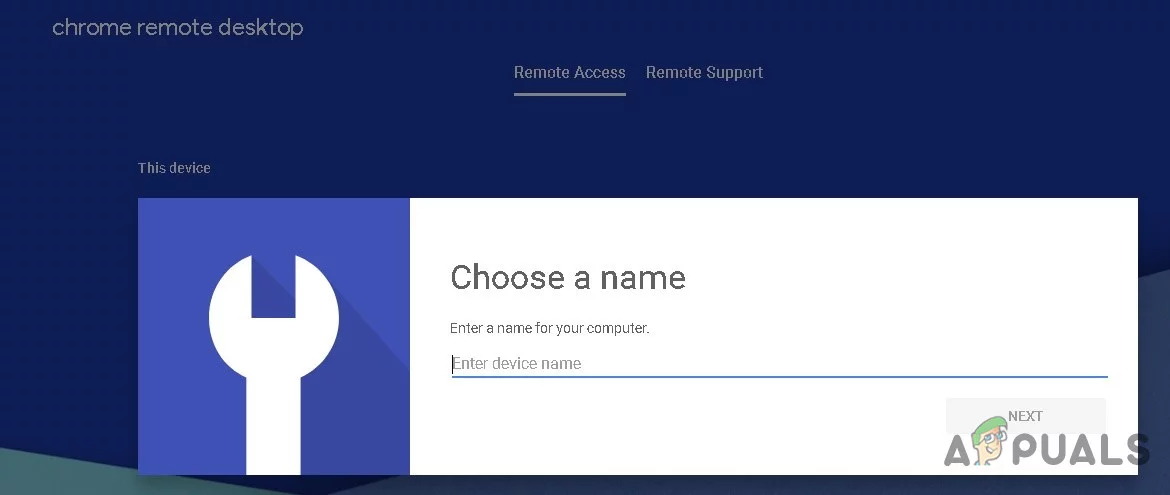
크롬 원격 데스크톱의 장치 이름 선택 - 쉽게 기억하고 크롬 북에서 액세스 할 수 있도록 장치에 대한 사용자의 편의에 따라 이름을 입력합니다.
- 당신은 당신의 용이성에 따라 핀을 입력,6 자리 핀을 입력하라는 메시지가 표시됩니다.
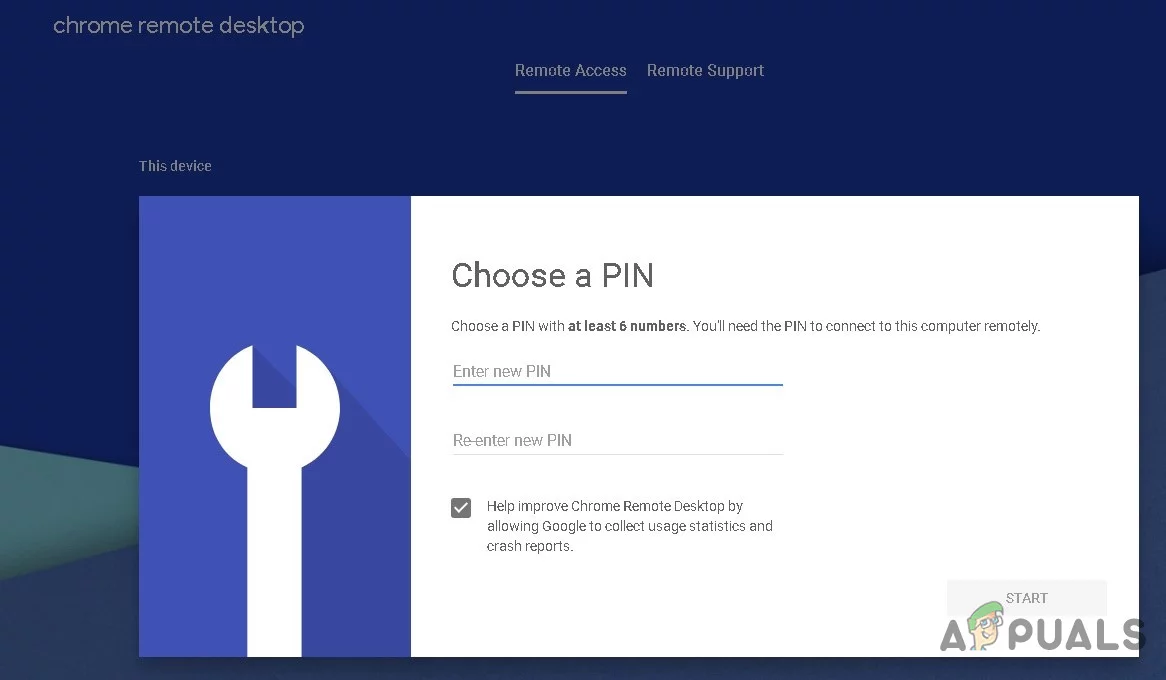
크롬 원격 데스크톱 핀 입력 - 시작을 클릭,당신은 액세스 페이지로 이동합니다,중간 및 상태에서 장치 이름은 몇 시간 동안 시작됩니다 다음(아무 문제가없는 경우)온라인 상태가 될 것입니다. 나는 그것을 내 컴퓨터라고 불렀다.

크롬 원격 데스크톱용 온라인 장치 - 이제 크롬 북에서 크롬 원격 데스크톱 사이트로 이동합니다.
- 원격 지원 탭을 클릭하고 지원 받기에서 코드 생성을 클릭합니다.
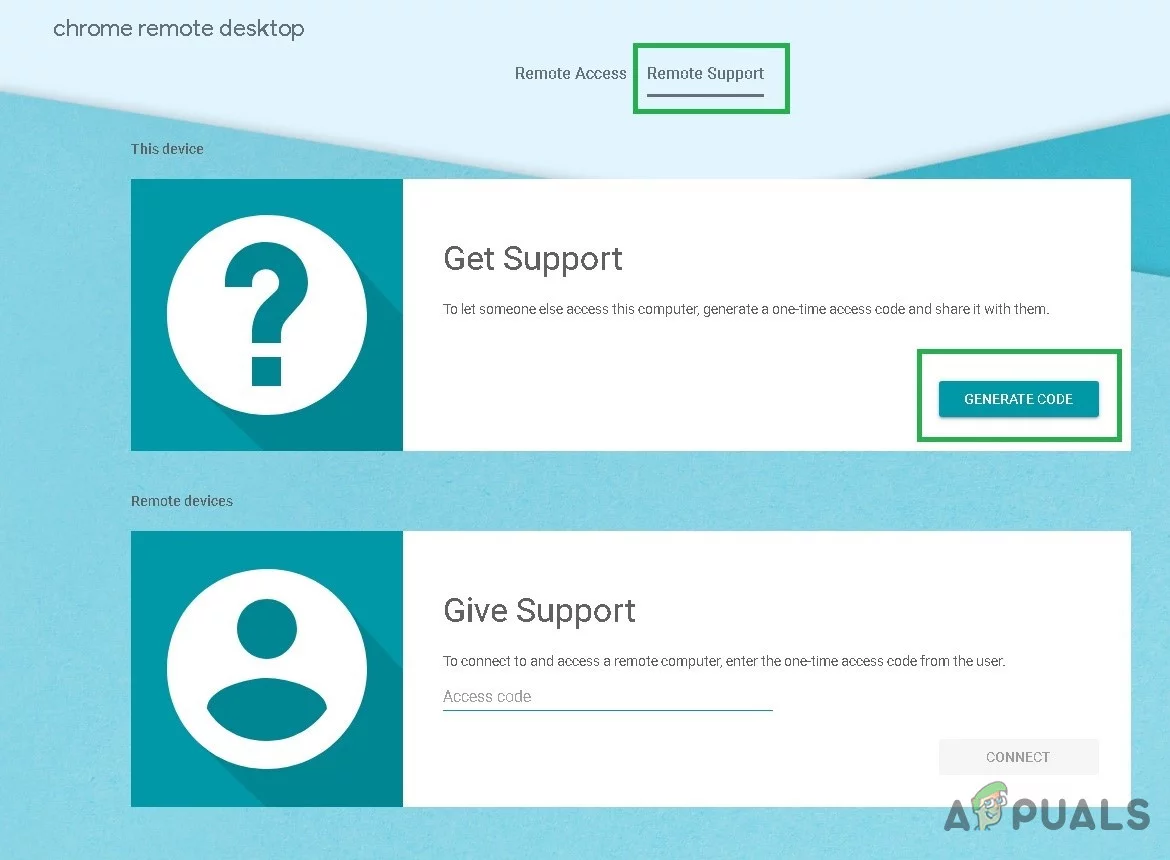
원격 지원을 위한 코드 생성 - 에 윈도우 컴퓨터,로 이동 크롬 원격 데스크톱 사이트.
- 원격 지원 탭을 클릭하고 지원 제공 섹션에서 단계에서 생성 된 코드를 입력하십시오.15
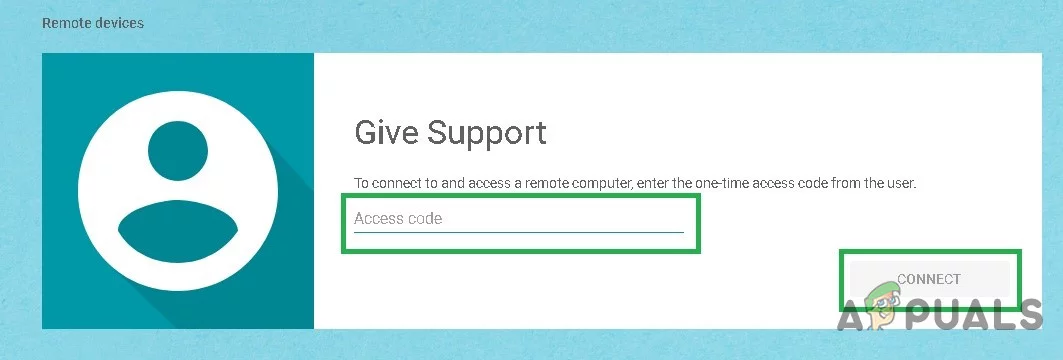
원격 지원 탭에서 지원 제공 - 그리고 지금 당신은 당신의 윈도우 컴퓨터에 액세스 할 수 있습니다 당신의 마음에 드는 윈도우 응용 프로그램을 사용할 수 있습니다.
방법 3:에뮬레이터
에뮬레이터는 한 컴퓨터 시스템(호스트라고 함)이 다른 컴퓨터 시스템(게스트라고 함)처럼 동작할 수 있도록 하는 하드웨어 또는 소프트웨어입니다. 호스트 시스템은 소프트웨어를 실행하거나 에뮬레이터를 사용하여 게스트 시스템 용으로 설계된 주변 장치를 사용할 수 있습니다.
다른 소프트웨어 에뮬레이터는 윈도우를 실행하는 크롬 북을 활성화 할 수 있습니다. 예를 들면 코드위버의 크로스오버 및 엘텍스의 엑사기어가 현재 중단되고 있습니다. 앞으로 몇 년 동안 더 많은 크롬 북 에뮬레이터가 예상됩니다.
그래서 지금은 크로스 오버로 가야합니다. 코드위버는 다른 운영 체제에서 윈도우 앱을 실행하는 솔루션으로 크로스오버 앱을 개발했다. 최근 업데이트에서 크로스 오버는 크롬 북에 윈도우 응용 프로그램을 실행할 수있는 기능을 부여했다. 크로스 오버 크롬 운영 체제 버전은 아직 안정적이지 않으며 아직 베타 개발 단계에 있음을 기억하십시오. 깊이에 추가하는 다른 것은 이 노선을 채택하기의 소프트웨어 필요조건 이다. 그것은 단지 인텔 기반의 크롬 북에서 실행할 수 있습니다. 모든 안드로이드 앱 또는 장치는 안드로이드 5 이어야합니다.엑스(이상)-호환.이 응용 프로그램은 당신에게 아름다운 욕실 꾸미기의 갤러리를 보여줍니다 구글은 안드로이드 지원 모델의 목록을 생성,이는 윈도우 앱이 크롬 북에서 작동하는 방법입니다,그래서 아래의 단계를 시작하기 전에 그 확인.
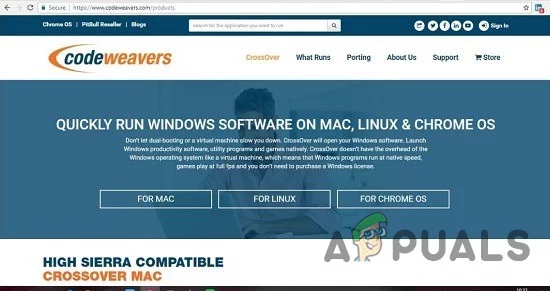
단순히 당신은 무엇이든지 어떤 지체없이 에뮬레이터를 실행하는 안드로이드 애플 리케이션을 실행하는 최고의 크롬 북 중 하나가 필요합니다,
크롬 운영 체제에 대한 크로스 오버를 설치
-
- 프로필 사진으로 이동>설정>메뉴>구글 플레이 스토어
- 아직되지 않은 경우 켜 클릭
- 크롬 북에 열기 플레이 스토어
- 구글 플레이 스토어에서 크로스 오버를 다운로드
윈도우 프로그램 설치 준비
크로스 오버가 자동으로 일부 윈도우의 설치를 가져옵니다 당신을 위한 소프트웨어. 그러나 대부분의 프로그램에 대해 먼저 원하는 프로그램의 오프라인 설치 프로그램을 다운로드하는 것이 좋습니다.
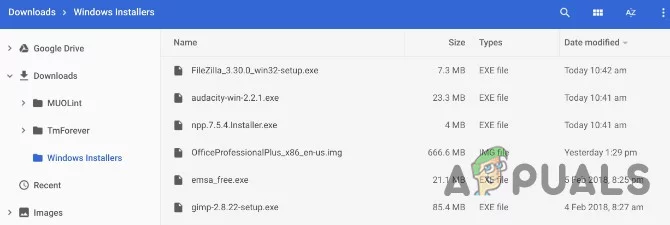
그것은 마이크로 소프트 오피스,어도비 포토샵,또는 어판 뷰와 같은 심지어 작은 프로그램이든,해당 사이트에서 전체 오프라인 설치 프로그램을 얻을. 당신이 그것을 찾을 수없는 경우,독립 오프라인 설치로 이동하여 거기에서 다운로드 할 수 있습니다. 크롬 북에서 찾기 쉬운 위치에 그 다운로드 한 설치 프로그램을 유지합니다.
크롬 북에 윈도우 프로그램 설치
-
- 크롬 운영 체제에 대한 실행 크로스 오버.
- 검색 응용 프로그램 상자에 원하는 응용 프로그램의 이름을 입력하기 시작합니다. 크로스 오버는 이름을 제안합니다. 올바른 설치를 클릭하여 시작합니다.
- 프로그램에 따라 크로스 오버가 올바른 파일을 온라인으로 가져와 설치합니다.
- 모든 윈도우 프로그램과 마찬가지로 설치 절차를 진행하십시오.
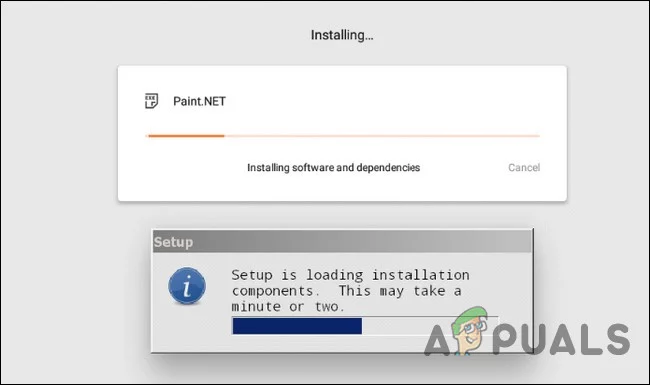
크로스오버에서 윈도우 애플리케이션 설치 - 대상 폴더를 변경하지 마십시오! 당신 말이 맞아,크롬 운영체제는”C:\Program Files\Paint.NET”그러나 대상 폴더를 변경하지 마십시오. 대상 폴더를 정기적으로 변경하면 크로스 오버에 오류가 발생합니다.
- 마지막으로 전체 프로세스가 완료되면 설치가 완료됩니다. 당신이 그것을 위해 프롬프트를 볼 경우에도 아직 응용 프로그램을 열지 마십시오
크롬 북에 목록에없는 윈도우 프로그램을 설치
4 단계에서 표현 된 간단한 과정은 일부 게임 및 소프트웨어,전부는 아니지만 작동합니다. 이미 언급했듯이 오프라인 설치 프로그램을 다운로드 한 경우 가장 좋습니다. 이 경우 설치 절차가 약간 다릅니다.
- 실행 크로스 오버 크롬 운영 체제.
- 크로스 오버가 검색 상자에 이름을 표시하면 설치,또는 크로스 오버가 원하는 응용 프로그램을 찾을 수없는 경우 목록에없는 응용 프로그램 설치를 클릭하고 메시지를 표시합니다.
- 설치할 프로그램의 이름을 입력하고 설치 프로그램 선택을 클릭합니다.
- 다음 화면에서 하드 드라이브에 오프라인 설치 관리자를 저장한 폴더를 엽니다. 크로스 오버는 해당 폴더에있는 모든 윈도우 설치 프로그램을 나열,그래서 오른쪽 하나를 찾아 설치를 클릭합니다.
- 다시,평소처럼 설치 절차를 따르고 대상 폴더를 변경하지 마십시오.
- 마지막으로 전체 프로세스가 완료되면 설치 완료가 표시됩니다. 당신이 그것을 위해 프롬프트를 볼 수 있지만,아직 프로그램을 실행하지 마십시오.
크롬 북에서 윈도우 프로그램을 실행
- 응용 프로그램,닫기 및 다시 시작 크로스 오버의 설치 후.
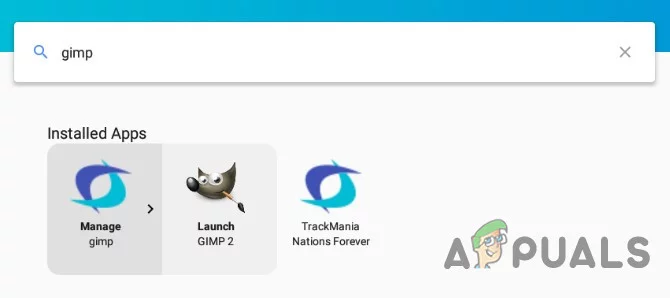
크로스오버에서 앱 검색 - 설치된 앱에 새 프로그램이 표시됩니다. 프로그램을 클릭하면 두 가지 옵션이 표시됩니다: 프로그램 또는 실행 프로그램을 관리합니다.
- 시작 프로그램은 크롬 응용 프로그램으로 윈도우 응용 프로그램을 사용합니다.
크롬북의 크로스오버 제한 사항
크롬 운영체제의 크로스오버가 베타 버전이므로 광고 및 예상대로 작동하지 않는 몇 가지 사항이 있을 수 있습니다. 그리고 그들이 할 경우에도,기억,당신은 본질적으로 윈도우 소프트웨어의 모양과 느낌을 유지합니다 가상 윈도우 환경과 와인을 실행하고 있습니다.
방법 4:안드로이드를위한 와인 설치
위의 모든 방법이 당신을 위해 작동하지 않는 경우,그것은 깊은 물로 이동하는 시간이다. 크롬 북은”단지 브라우저”아니다—그들은 리눅스 노트북있어,그 결과,당신은 크롬 운영 체제와 함께 전체 리눅스 데스크톱을 설치하고 둘 사이를 전환 할 수 있습니다.
와인은 윈도우 애플리케이션이 리눅스와 마코스에서 실행되도록 하는 오픈 소스 애플리케이션이다. 와인은 크롬 북을 위해 설계된 와인의 특정 버전 데스크톱 소프트웨어이지만,해결 방법이 있습니다. 새로운 와인 안드로이드 응용 프로그램을 사용하거나 리눅스에서 실행하는 크루통을 사용하여:크롬 운영 체제는 리눅스를 기반으로하기 때문에,크롬 북에서 와인을 실행하는 방법은 두 가지가 있습니다.
리눅스에서 와인은 인텔 크롬 북에서 원활하게 실행되지만 팔 크롬 북에서 실행되지 않습니다,그리고 안드로이드 버전은 윈도우 실온 응용 프로그램을 지원한다는 것을 기억하십시오.
와인은 현재 아직 베타 버전 인 안드로이드 앱을 가지고 있지만 안드로이드 앱을 실행하는 크롬 북이 있다면 크루통을 설치하지 않고 윈도우 프로그램을 실행할 수 있습니다. 그것은 구글 플레이 스토어에서 아직 사용할 수 없습니다,그래서 당신은 활성화하고”알 수없는 소스”를 사용해야합니다. 이것은 단지 구글 플레이와 안드로이드 애플 리케이션은 크롬 북에서 지원하는 작동합니다.
당신이 안드로이드에 사용하는 경우,당신은 당신이 구글 플레이에서 사용할 수없는 응용 프로그램을 설치하려면”알 수없는 소스”옵션을 활성화해야한다는 것을 알고있다. 그러나 크롬 운영 체제에서이 옵션은 일반적으로 사용할 수 및 숨겨진 없습니다.
1 단계:릴리스 채널을 개발자로 변경
기본적으로 모든 크롬 설치는 안정적인 채널에 있습니다. 그리고 그것은 의미가 있습니다. 구글은 모든 사람들이 게이트에서 가능한 한 최고의 경험을 갖기를 원합니다.
당신이”안정적인 채널”종류의 사람이 아니라면,당신은 다른 릴리스 채널로 전환하여 새로운 물건의 모든 종류에 액세스 할 수 있습니다. 지금,세 가지 기본 채널이 있습니다:
- 안정:기본 채널 옵션입니다. 견고한 신뢰성을 위해이 채널을 선택하십시오.
- 베타:안정적인 채널에 거의 포함될 준비가 된 최신 기능에 대한 액세스를 제공합니다. 베타 채널은 그들이 대중에게 출시하기 전에 새로운 기능을 테스트 할 수 있습니다,여전히 우리의 경험에 대부분 안정적이다.
- 개발자: 개발자가 새로운 기능을 테스트 할 수 있도록 설계된이 세 가지 릴리스 채널 중 가장 불안정하지만 다른 것보다 더 빠른 최신 기능을 제공합니다. 너가 너의 생활안에 조금 불안정성을 꺼리지 않으면 단 이 수로를 이용하십시요.
아직 채널을 변경하는 것을 두려워하지 않는다면,안정적인 채널에서 가장자리 주위를 조금 더 거친 것으로 이동할 수있는 방법은 다음과 같습니다.
먼저 크롬 창의 오른쪽 상단 모서리에있는”사용자 정의”버튼(세 개의 점이있는 것)을 클릭 한 다음”설정”옵션을 선택하십시오.
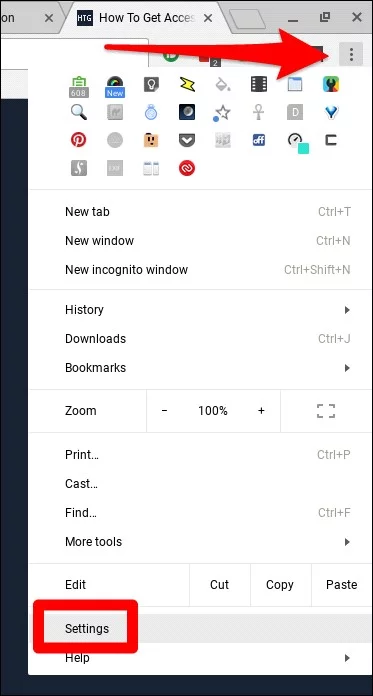
“설정”창에서 메인 메뉴 버튼,즉 왼쪽 상단 모서리에 세 줄이있는 아이콘을 클릭 한 다음”크롬 운영 체제 정보.”
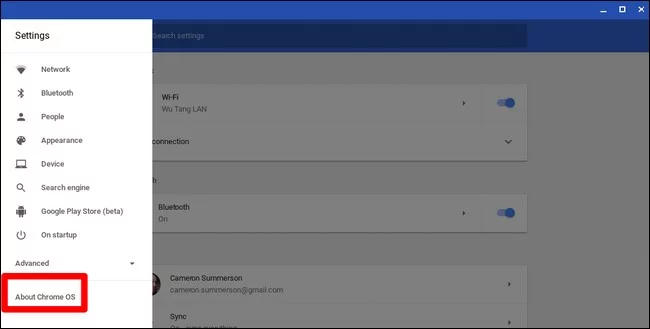
“크롬 운영 체제 정보”창에서”자세한 빌드 정보”를 찾아이 버튼을 클릭하십시오.
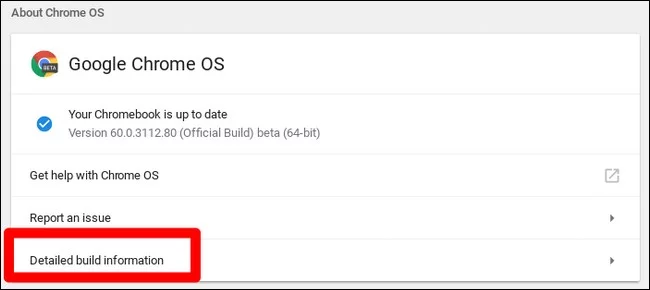
다음으로”채널 변경”버튼을 클릭 한 다음 개발자에게 채널을 선택합니다.
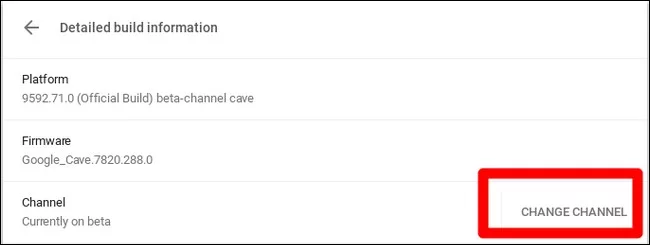
2 단계: 개발자 모드에서 크롬 북을 넣어
이제”개발자 모드”크롬 북에서 활성화 할 수 있습니다. 크롬 북은 보안을 위해 잠겨 운영 체제가 제대로 조작 운영 체제를 확인하고 크롬 운영 체제를 수정하는 사용자와 응용 프로그램을 방지 한 후 서명 한 경우에만 부팅됩니다. 개발자 모드에서는 이러한 모든 보안 기능을 해제 할 수 있습니다,그래서 당신은 조정할 당신의 마음의 콘텐츠를 함께 플레이 할 수있는 노트북을 가지고있다.
개발자 모드가 활성화되면,당신은 크롬 운영 체제 내에서 리눅스 터미널에 액세스하고 당신이 원하는대로 할 수 있습니다.
이해해야 할 두 가지 빠른 경고가 있습니다.:
- 활성화 및 개발자 모드를 사용하지 않도록 크롬 북에 데이터를 지우고 닦아:그래서 개발자 모드를 활성화하는 과정을 위해,크롬 북은”전원이 세척 될 것입니다.”모든 사용자 계정,파일 및 데이터는 크롬 북에서 제거됩니다. 물론,대부분의 데이터는 온라인으로 저장해야하며,그 후,당신은 같은 구글 계정으로 크롬 북에 로그인하여 해당 데이터에 액세스 할 수 있습니다.
- 구글은 개발자 모드에 대한 지원을 제공하지 않습니다: 개발자 모드는 공식적으로 구글에서 지원되지 않습니다. 그것은 개발자와 파워 유저의 사용을위한 것입니다. 구글은이 물건에 대한 지원을 제공하지 않습니다. 그리고 기본”이 보증이 무효화 될 수 있습니다”경고가 적용,그래서 개발자 모드에서 하드웨어 오류의 경우 즉,단지 보증 지원을 받기 전에 개발자 모드를 해제합니다.
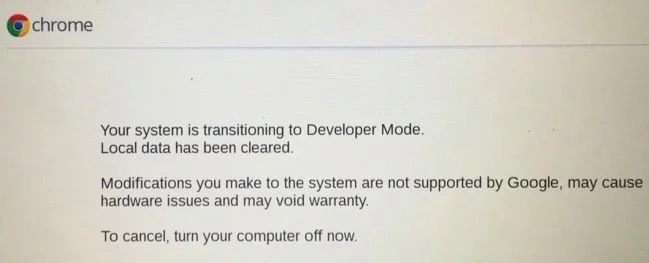
개발자 모드 경고
현대 크롬 북에 개발자 모드를 사용하려면,복구 모드를 입력하려면 전원 버튼을 누릅니다. 이전 크롬 북에서,대신 전환해야합니다 물리적 개발자 스위치가 있었다.
따라서 복구 화면에서 프롬프트에 동의하면 개발자 모드로 부팅됩니다.
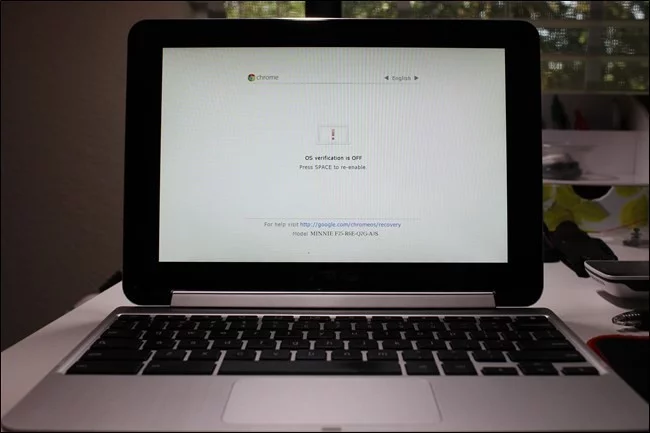
이제 크롬 북을 부팅 할 때마다 경고 화면이 표시됩니다. 부팅을 계속하려면 다음 중 하나를 누르거나 경고가 사라질 수 있도록 30 초 동안 기다려야 합니다.
이 경고 화면은 크롬북이 개발자 모드이고 정상적인 보안 조치가 손상되지 않았음을 사용자에게 알리기 위한 것입니다.
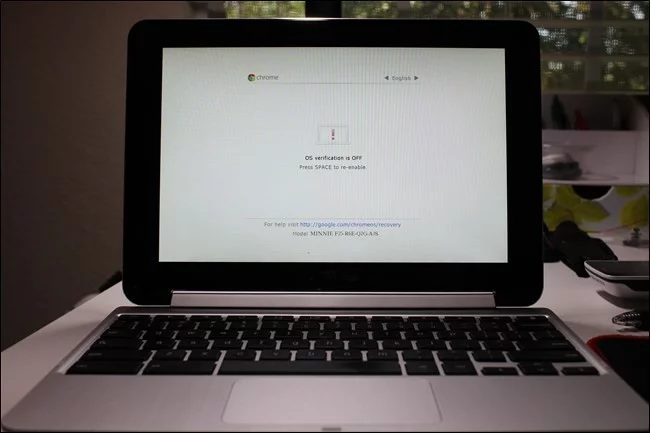
3 단계:알 수 없는 소스 사용
이제”알 수 없는 소스”에서 애플 리 케이 션 크롬 운영 체제 설정 화면을 열고 안 드 로이드 애플 리 케이 션에서”애플 리 케이 션 설정”링크를 찾아 그것을 클릭 하 여 활성화 됩니다.
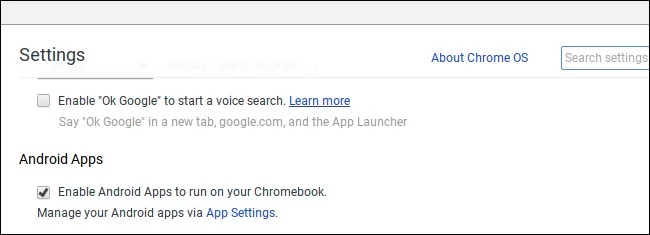
크롬 북에 안드로이드의 설정 화면을 보여주는 새 창이 열립니다. “보안”옵션을 클릭하거나 탭합니다.
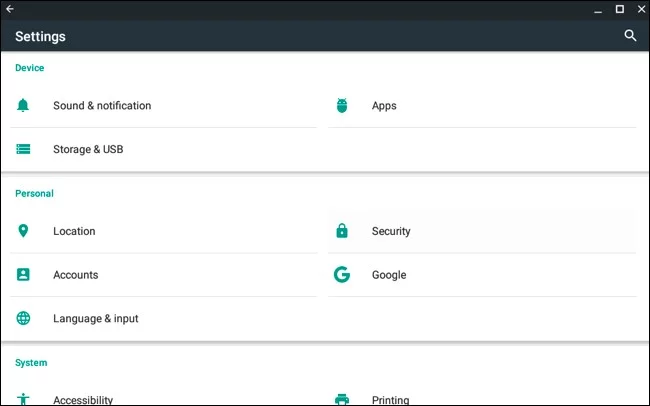
장치 관리에서”알 수없는 소스”옵션을 사용합니다. 이제 경고 설치 하는 것에 대 한 주의 말할 것 이다 나타납니다..
알 수없는 소스의 옵션이 표시되지 않는 경우 어떻게? 크롬 북은 개발자 모드에 있지 않습니다. 크롬 북은 개발자 모드에있을 때이 옵션은 여기에 나타납니다,그래서 다시 한 단계를 통해가는 시도.
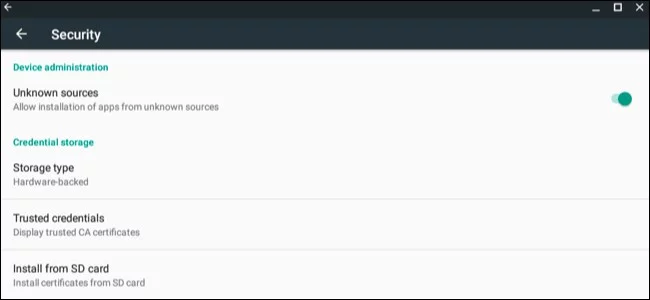
당신은 단순히 두 번 클릭하거나 크롬의 파일 응용 프로그램에서 파일을로드 할 수 있습니다 예상 할 수 있지만,그 작동하지 않습니다. “이 파일 형식은 지원되지 않습니다.”
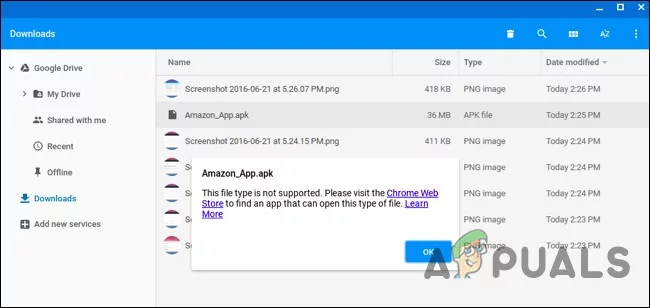
구글 플레이 열고 파일 관리 응용 프로그램 중 하나를 설치합니다. 우리는 솔리드 탐색기를 좋아하지만 다른 많은 옵션이 있습니다. (어떤 이유로,안드로이드에 내장 된 파일 관리자 응용 프로그램은 열 수 있도록하고 설치하지 않습니다.다운로드 한 파일 관리자 앱을 열고이 앱을 통해”다운로드”폴더를 열고 파일을 엽니 다. 응용 프로그램에서”패키지 설치”옵션을 선택하고 당신은 응용 프로그램을 설치하라는 메시지가 표시됩니다.
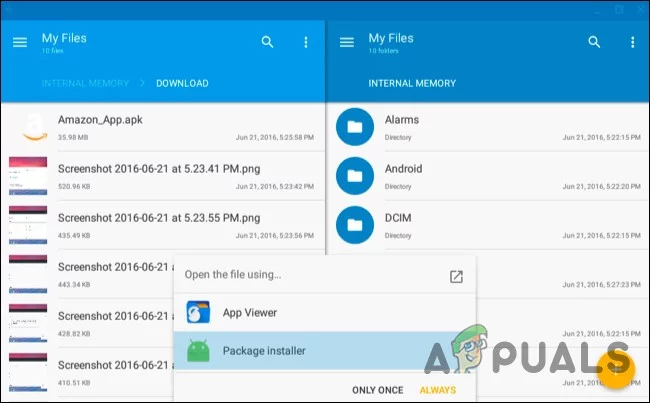
5 단계:리눅스 사용
와인의 설치가 완료되면,단지 윈도우의 최소,에뮬레이트 버전에 대한 액세스를 얻기 위해 정상처럼 응용 프로그램을 엽니 다. 아직 베타 버전이므로 사용자 경험이 완벽하지 않을 수 있습니다. 즉,나는 당신이 일을 계획 모두가 와인을 사용하는 경우 크루통을 설정하는 문제를 통해 진행하기 전에 적어도이 옵션을 시도하는 것이 좋습니다 것이라고 말했다.
이제 전통적인 리눅스 데스크톱이 있습니다. 모든 기존의 리눅스 소프트웨어는 쉽다-멀리 우분투의 소프트웨어 저장소에 얻을. 그래픽 유틸리티,로컬 이미지 편집기,텍스트 편집기,오피스 스위트 및 개발 도구 등 원하는 리눅스 터미널 유틸리티 쉽게 설치할 수 있습니다.
하지만 하나의 캐치가 있습니다. 팔 크롬 북에,당신은 조금 당신이 무엇을 할 수 있는지에 제한입니다. 일부 프로그램은 팔에서 실행되지 않습니다-기본적으로,당신은 팔 리눅스 컴파일되지 않은 폐쇄 소스 응용 프로그램을 실행할 수 없습니다. 지금 당신은 팔을 다시 컴파일 할 수있는 여러 오픈 소스 도구 및 데스크톱 응용 프로그램에 액세스 할 수 있지만 폐쇄 소스 응용 프로그램은 대부분이 시스템에서 작동하지 않습니다.
당신은 리눅스,마인 크래프트,드롭 박스,모든 일반적인 응용 프로그램에 대한 증기는 일반적으로 리눅스 데스크톱에서 작동 설치 될 수있는 인텔 크롬 북에 더 많은 자유를 즐길 반면.
와인이 완벽하지 않기 때문에 와인의 모든 윈도우 응용 프로그램을 실행할 수 없습니다. 당신은 수동 조정없이 일부 응용 프로그램을 실행할 수 없습니다. 당신은 지원되는 응용 프로그램 및 개조하면 되겠 어에 대한 자세한 내용은 와인 응용 프로그램 데이터베이스를 참조해야합니다.
방법 5:개발자 모드를 사용하여 크루통 와인을 설치
크롬 북에 리눅스를 설치하는 것은 표준 우분투 시스템을 설치하는 것만 큼 간단하지 않습니다—적어도 순간에. 당신은 특히 크롬 북을 위해 개발 된 프로젝트를 선택해야합니다. 두 가지 인기있는 옵션이 있습니다:
- 크루 분투:크루 분투는 크롬 북을 위해 만들어진 우분투 시스템입니다. 그것은 전통적인 듀얼 부팅 시스템처럼 작동합니다. 당신은 부팅시 크롬 운영 체제와 우분투 사이에 변경하려면 크롬 북을 다시 시작해야합니다. 당신은 크롬 북의 내부 저장 장치에 크로 분투를 설치할 수 있습니다.우분투와 크롬 운영체제를 동시에 실행할 수 있습니다. 우분투는 크롬 운영 체제와 함께 실행하고 당신은 키보드 단축키와 크롬 운영 체제와 리눅스 데스크톱 환경 사이를 전환 할 수 있습니다. 시스템을 재부팅하지 않고도 두 환경을 모두 활용할 수 있습니다.
구글은 리눅스 애플리케이션에 대한 기본 지원을 크롬 운영체제에 직접 추가했으며,이 기능은 많은 크롬 북에서 사용할 수 있습니다. 당신은 당신의 크롬 북에서 지원하는 경우 더 이상 리눅스 소프트웨어를 실행하는 크루통이 필요하지 않습니다.
크롬 북은 안드로이드 애플 리케이션을위한 기본적으로 지원하지 않는 경우 우리는이를 위해 크루통을 사용합니다. 그것은 한 번에 두 환경을 실행하는 크롬 운영 체제의 기본 리눅스 시스템을 활용하고 기존의 듀얼 부팅보다 훨씬 야바위꾼 경험이다. 이 크롬 북의 하드웨어에 대한 표준 드라이버를 사용하기 때문에 크루통을 사용하면 하드웨어 드라이버에 대해 걱정하지 않았다.
크루통,당신은 단지 하나의 운영 체제 즉 리눅스를 실행하고 있지만 운영 체제 즉,크롬 운영 체제와 전통적인 리눅스 데스크톱의 상단에 두 개의 환경을 실행하고 있습니다.
1 단계:개발자 모드 활성화:
이 문서의 방법-4 에 설명된 대로 개발자 모드를 활성화합니다.
2 단계: 다운로드 크루통을 설치
다음으로,크루통을 다운로드하는 시간이다
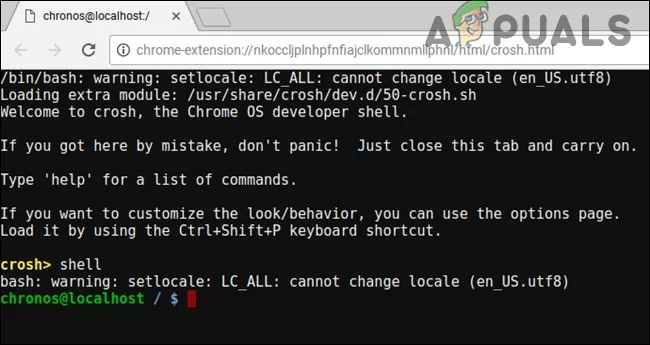
- 다운로드가 완료되면,셸을 엽니 다
(Ctrl+Alt+T, type shell, and hit enter).
크롬 북은 개발자 모드에있는 경우에만 작동합니다.
- 다음 명령을 실행하여 설치 프로그램을 실행 가능한 위치에 복사
"sudo install -Dt /usr/local/bin -m 755 ~/Downloads/crouton"
- 이제 실행 가능하므로 설치 프로그램 자체를 실행하십시오:
sudo crouton -t xfce
- 크루통 쉬운 방법을 설치하려면 다음 명령을 실행. 이 도구는 당신의 시스템의 모든 것을 통제하에 관리하는데 도움을 줍니다.
sudo sh ~/Downloads/crouton -e -t xfce
설치 과정은 잠시 후에 완료됩니다.
3 단계:크루통 사용
- 설치 프로세스가 완료되면 다음 명령 중 하나를 실행하여 크루통 세션에 들어갈 수 있습니다.):
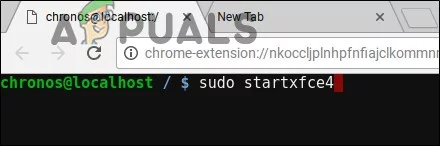
sudo enter-chroot startxfce4sudo startxfce4
4 단계:환경 간 전환
크롬 운영 체제와 리눅스 데스크톱 환경 사이를 전환하려면 다음 키보드 단축키를 사용합니다:
- 대부분에있는 팔 크롬 북의 경우: 이 작업을 수행하는 방법은 다음과 같습니다. 참고:화살표 키가 아닌 맨 위 행의 뒤로 및 앞으로 브라우저 탐색 버튼.
- Intel x86/AMD64Chromebook:Ctrl+Alt+다시 Ctrl+Alt+앞으로 더 Ctrl+Alt+새로 고침을
을 종료하려면 chroot,단지 로그아웃(“를 사용하여 로그아웃”옵션)의 많 데스크톱(또는 Unity desktop,를 사용하는 경우는)–당신이해야 한지를 사용하지 않는”종료”하지 않으므로 로그아웃 하지만 사실 그 힘을 크롬북니다. 다음 명령을 실행해야 합니다.
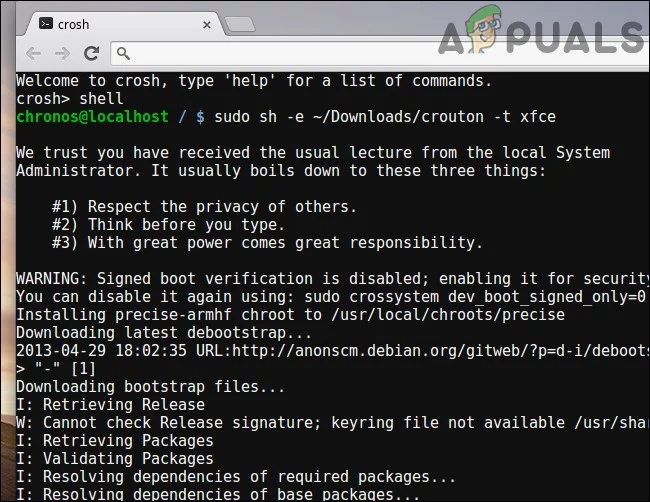
오히려 대신 우분투의 유니티 바탕 화면을 설치하려는 경우,사용-티 유니티 대신-. 그것은 유니티 대부분의 크롬 북’제한된 하드웨어로 원활하게 실행되지 않습니다 주목할 가치가있다. 다음 명령을 실행하여 그래픽 데스크톱이 없는 설치도 설치 유형 목록을 확인합니다:
sh -e ~/Downloads/crouton
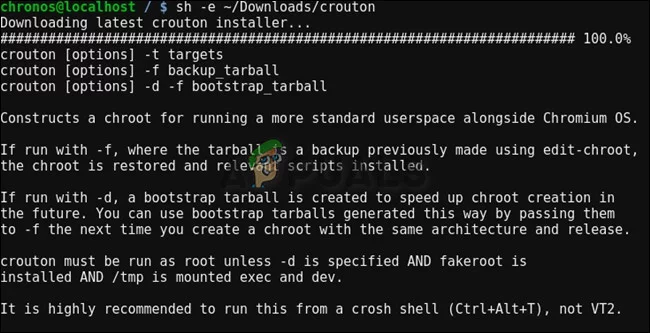
방법 6: 개발자 모드에서 리눅스 소프트웨어를 실행
크롬 북의 사용자는 윈도우 프로그램이 자신의 리눅스 버전을 가지고 예를 들어,크루통의 리눅스 데스크톱을 사용하여 크롬 북에서 실행할 수 있습니다로 전혀 윈도우 프로그램을 실행할 필요가 없습니다 당신은 크롬 북에서 게임을 실행하려면,리눅스를위한 스팀은 많은 게임을 제공하고 그 카탈로그는 지속적으로 확대하고있다. 그래서,기술적으로 당신은”윈도우 소프트웨어를 실행”하지 않습니다,하지만 어떤 경우에는,그냥 좋은.
마인 크래프트,스카이프,스팀과 같은 많은 리눅스 프로그램은 인텔 86 프로세서에서만 사용할 수 있으며 팔 프로세서와 장치에서 실행할 수 있음을 유의하십시오.
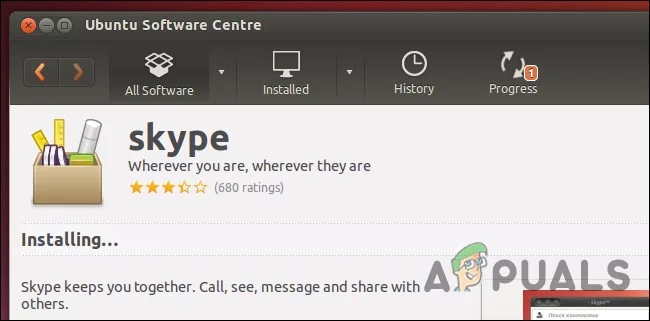
방법 7:개발자 모드를 사용하여 가상 머신을 설치
와인은 케이크의 당신의 조각이 아닌 경우,당신은 또한 크루통과 리눅스 데스크톱에서 윈도우 가상 머신을 실행할 수 있습니다. 마찬가지로 위에서 설명한 옵션 등을들 수있다,
- 개발자 모드를 활성화합니다.
- 크롬 운영 체제와 함께 리눅스 데스크톱을 얻으려면,크루통을 설치합니다.
- 버추얼 박스와 같은 가상화 프로그램을 설치합니다.
- 일반처럼 버추얼 내부 윈도우 설치
- 이제 키보드 단축키로,당신은 당신의 크롬 데스크톱과 리눅스 데스크톱 사이를 앞뒤로 전환 할 수 있습니다.
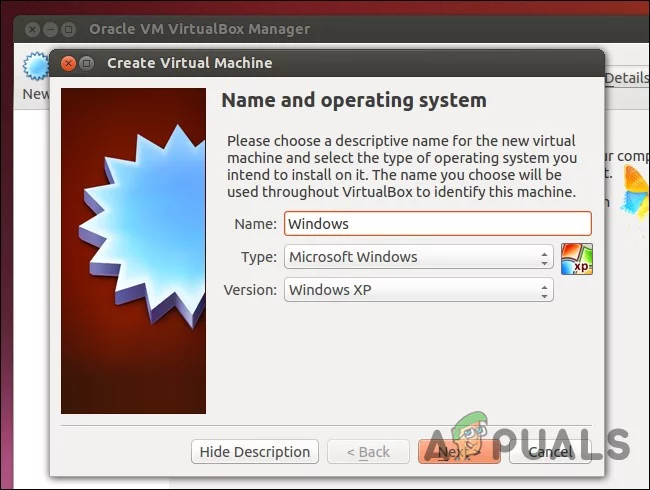
중요:버추얼 같은 많은 가상 머신 응용 프로그램은 팔 크롬 북에서 실행되지 않고이 밖으로 시도 인텔 기반의 크롬 북에서 실행됩니다.
가상 머신이 작업을 수행하는 가장 무거운 방법입니다 그리고 당신은 가상 머신 소프트웨어,윈도우 및 데스크톱 응용 프로그램을 구동 할 수있는 강력한 크롬 북이 필요합니다. 현대적이고 빠른 프로세서를 갖춘 최신 크롬 북은이를 처리 할 수 있습니다. 가상 머신은 디스크 공간을 많이 차지하며 크롬 북은 자주가 없습니다,그래서,하지 좋은 조합.